Sådan gør du hurtigt billedet skarpere i Photoshop - en komplet guide, du skal kende
Med den bedste ekspertvalgs billededitor kan du behandle hvert billede, du har, til et andet niveau. Adobe Photoshop har været den mest langvarige pålidelige software, du kan downloade på Windows, Mac, iOS og Android. Takket være sin udvikler Adobe har den allerede introduceret og revolutioneret redigering til sit maksimale potentiale. På grund af dens avancerede funktion blev den nye redaktør bange for den på grund af dens brugergrænseflade og overordnede funktionalitet. Det kan virke svært at bruge, men det gør ikke dit billede særlig skarpere. Her vil vi dække en komplet tutorial om hvordan man hurtigt skærper billedet i Photoshop.
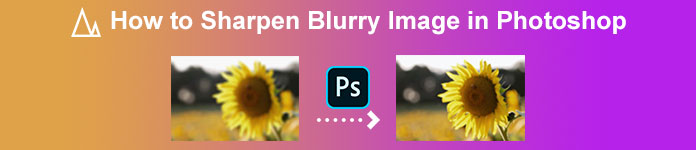
Del 1. En komplet vejledning om, hvordan man gør billedet skarpere i Photoshop [3 effektive skarphedsmåder]
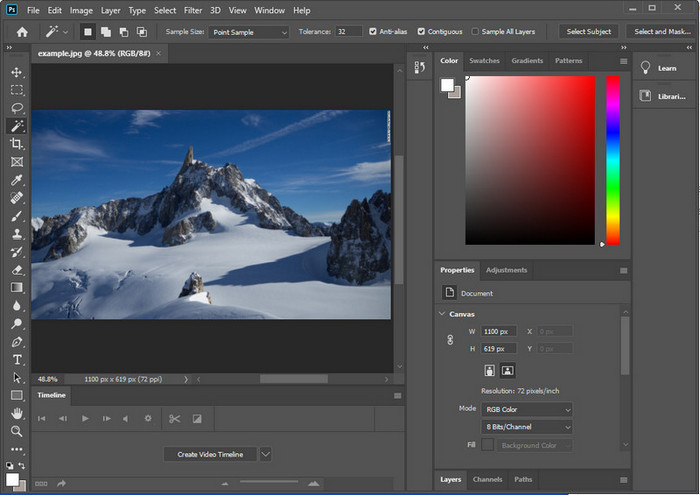
Skarpning af Photoshop-billeder kan overvælde dem, der ikke har brugt dette program. Men før vi fortsætter til selvstudiet, skal du downloade den officielle software på Adobe. Vælg venligst den korrekte downloadknap for at have den på dit skrivebord. Hvis du ikke har downloadet dette program på dit skrivebord, kan du bruge dets gratis prøveversion, men hvis du er færdig med prøveversionen, skal du købe en månedlig eller årlig plan. Efter det følgende alt, fortsæt til trinene efter dit valg, som vi inkluderer nedenfor.
1. vej. Sådan gør du billedet skarpt i Photoshop ved hjælp af High Pass:
Highpass giver dig mulighed for at fremhæve billedet og anvende et filter på billedet, der kan hjælpe dig med at skærpe kanterne på det billede, du uploader til Photoshop. Du kan følge selvstudiet, vi tilføjer nedenfor, for at lære, hvordan du anvender og bruger highpass på billeder, du har.
Trin 1. Startede softwaren, klikkede Fil, og trykkede på Åben for at uploade billedet og begynde at tilføje skarphed.
Trin 2. Dupliker laget af det billede, du uploader til Photoshop.
Trin 3. Klik på den øverste sektion Filter menuen, tryk på Andetog Højpas. Du behøver ikke bekymre dig, hvis dit billede bliver gråt, for det vil ske, hvis du tilføjer et højt pass på det.
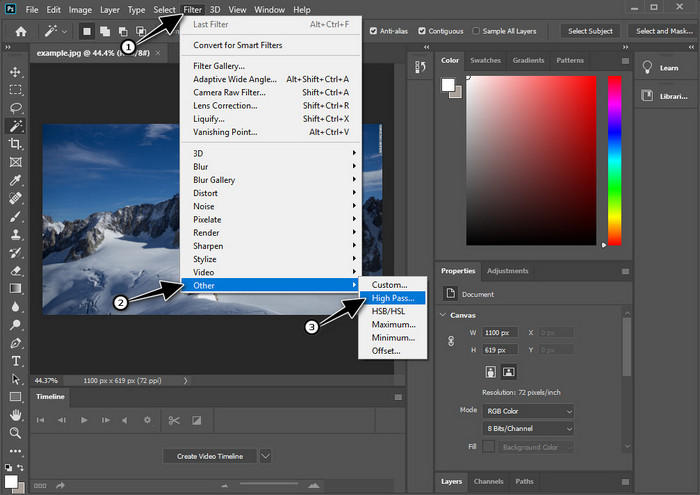
Trin 4. Et pop op-vindue vises på din skærm, hvor du kan begynde at trække skyderen for at øge radius og have gode detaljer på dit billede. Tryk derefter på Okay for at gemme det.
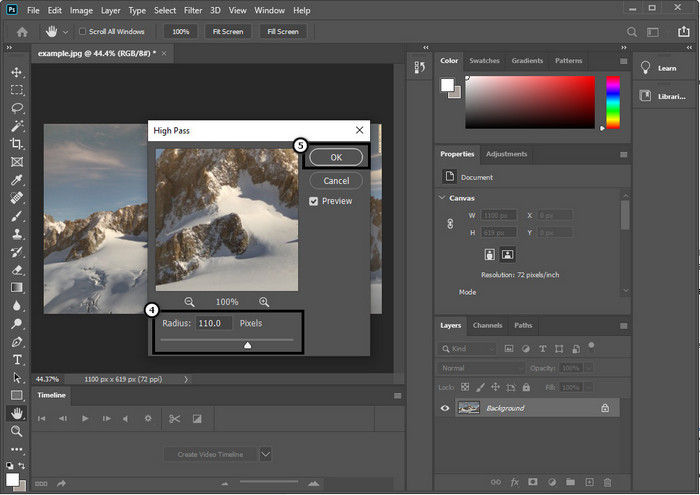
Trin 5. Tilbage til laget, klik på drop-down knappen, og vælg hvilken type lys du vil anvende på dit billede, fra blødt, hårdt og levende lys til skarphed. Gentag trin 3 op til dette trin for at gøre dit billede skarpere.
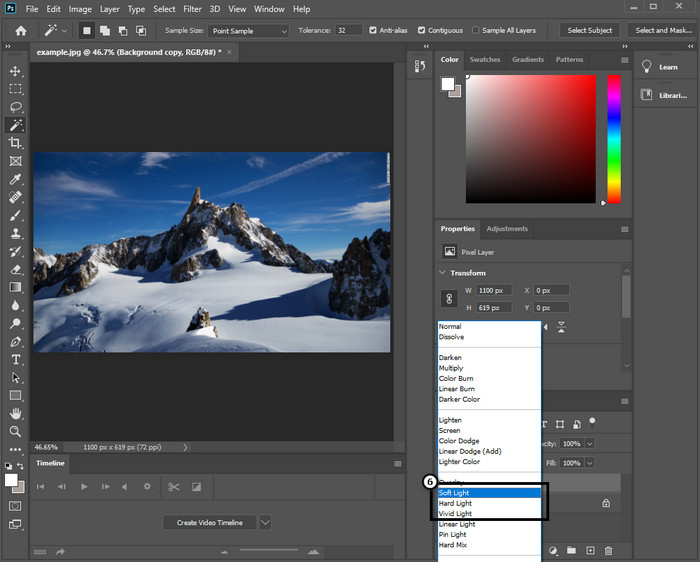
2. Vej. Sådan gør du billedet skarpere i Photoshop med Smart Sharper:
Smart Sharper er en effektiv funktion, du kan få adgang til i Adobe Photoshop skærpe alt på dit billede. Denne funktion er ikke en automatisk løsning, men du bliver nødt til at justere nogle parametre for at få alt til at se skarpt ud. Så hvis du vil bruge funktionen på Adobe, kan du følge de efterfølgende trin, vi inkluderede.
Trin 1. Når du har tilføjet billedet, vil du klikke skarpt på Filter menu.
Trin 2. Klik på den indstilling, der vises Skærpe, og tryk derefter på Smart skærpning.
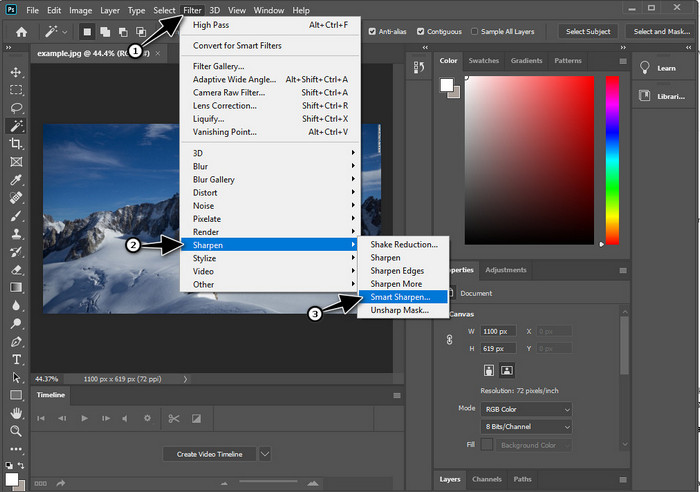
Trin 3. Juster antallet af mængde og radius af skarphed baseret på dine præferencer og klik Okay for at gemme ændringerne. Så nemt som det, du har gjort billedet skarpere med denne softwares skarphedsværktøj.
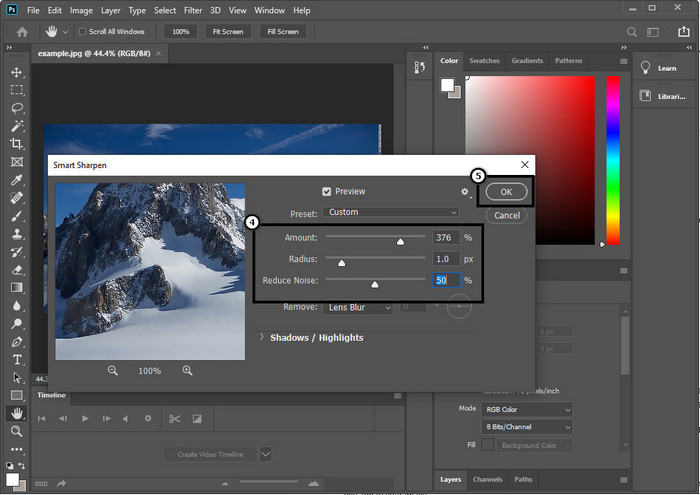
3. vej. Sådan skærpes billedet på billedet ved at justere lysstyrke og kontrast:
I modsætning til de to måder, vi introducerede, fokuserer lysstyrke og kontrast på at fremhæve det billede, du uploader, for at få det til at se mere detaljeret ud, som hvad skærpeværktøjer gør. Få brugere kender denne mulighed, så hvis du vil bruge denne mulighed og begynde at skærpe det billede, du har, skal du følge trinene nedenfor.
Trin 1. Når du har uploadet dit billede til Photoshop, skal du fortsætte ved at klikke på Billede menu.
Trin 2. Der vises flere muligheder; ramte Justering, og klik derefter på Lysstyrke og Kontrast.
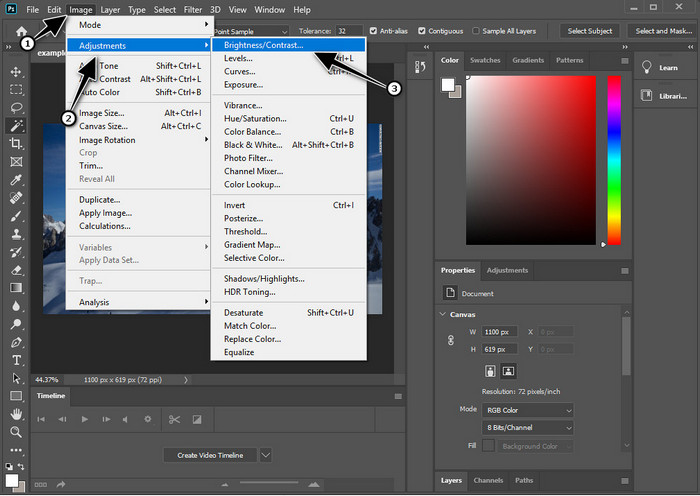
Trin 3. Juster lysstyrken og kontrasten ved at trække i skyderen og trykker Okay for at gemme de ændringer, du føjer til dit billede.
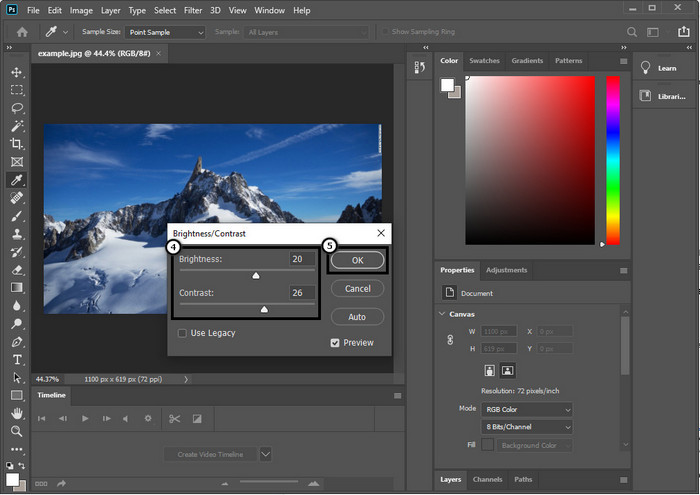
Relaterede:
Enkel vejledning til, hvordan du hurtigt tilføjer vandmærke til en video i Photoshop
Del 2. Bedste alternativ til Photoshop til at gøre billedet skarpere online [gratis service]
Hvordan skærper man et sløret billede i Photoshop uden appen? Du kan bruge FVC Free Image Upscaler. Dette onlineværktøj kan redde dig fra at gøre komplicerede ting her. Upload billedet, og lad AI-teknologien, som denne software har, gøre arbejdet for dig. Du behøver heller ikke købe softwarelicensnøglen eller premium-versionen, fordi den er gratis for alle brugere, der har brug for at redigere deres billeder med det samme. Selvom du ikke er en redigeringsekspert, kan du stadig nå at skærpe dit billede ved at følge de angivne trin nedenfor.
Trin 1. Du skal klikke på dette link for at åbne webværktøjet og skærpe dit billede.
Trin 2. På hjemmesiden skal du trykke på Upload billede for at indsætte det billede, du vil gøre skarpere. En mappe vises på din skærm, vælg billedet, og klik derefter Åben at uploade det.
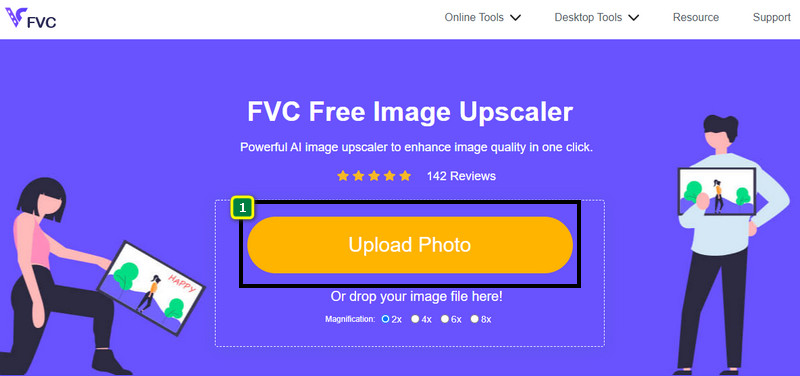
Trin 3. Der vil være forskellige forstørrelsesmuligheder til dit billede for nemt at skærpe billedet ved hjælp af AI-teknologi.
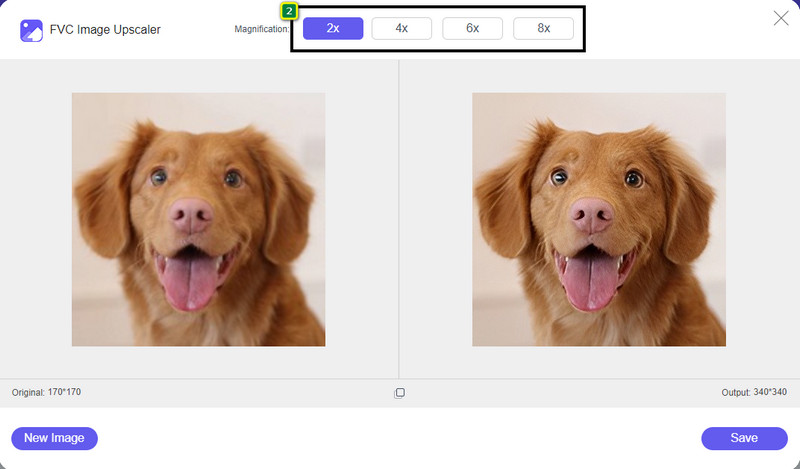
Trin 4. Klik på den nederste del Gemme knappen for at downloade det skarpe billede på dit lokale drev.
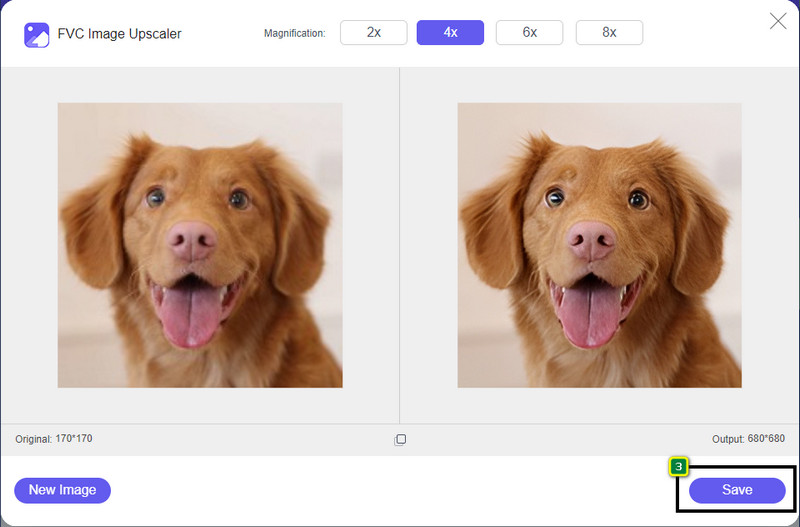
Del 3. Ofte stillede spørgsmål om, hvordan man gør billeder skarpere i Photoshop
Hvad skal jeg gøre, hvis en gratis prøveversion af Photoshop er afsluttet?
Antag, at du vil fortsætte med at bruge denne professionelle billededitor, som Adobe udvikler. I så fald skal du købe en plan for at fortsætte med at bruge denne editor. Men hvis du vil opleve de samme redigeringsfunktioner, der ligner Photoshop, skal du begynde at bruge FVC Free Image Upscaler.
Hvad kan jeg gøre med Photoshop?
Du kan lave et væld af billed- og videoredigering her, som den anden editor ikke tilbyder. Det er en komplet billedredigering, som du skal bruge for at skabe fantastiske ting som at omdanne 2D-billedet til en 3D og mange flere. Denne software er dog en smule kompliceret, og du bliver nødt til at tage dig tid til at mestre, hvordan du bruger den generelt.
Hvor kan jeg downloade Photoshop?
Adobe Photoshop understøtter Windows 10 med 64-bit eller nyere og Mac 10.15 Catalina eller nyere. Den understøtter også en mobilversion, Photoshop Express Photo Editor.
Konklusion
Med vejledningen tilføjer vi hvordan man skærper billedet i Photoshop, kan du nu nemt skærpe den på forskellige måder ved hjælp af den bedste editor. Hvad hvis din gratis prøveperiode er færdig og vil gøre billedet skarpere? Hvad skulle du gøre? Du skal ikke bekymre dig, for vi tilføjer et online alternativ til at skærpe billedet lettere og gratis, så længe du har internet, og det er FVC Free Image Upscaler.



 Video Converter Ultimate
Video Converter Ultimate Skærmoptager
Skærmoptager



